Como usar o Instagram em um PC ou Mac
O que saber
- Faça login no Instagram.com, clique em +, carregue uma foto ou vídeo, edite e clique Compartilhado.
- O aplicativo de desktop Instagram para Windows funciona da mesma forma que a versão web.
Este artigo explica como usar o Instagram em um PC ou Mac desktop.
Para acessar sua página do Instagram na web, vá até a barra de endereço do navegador e digite http://instagram.com/nome do usuário.
Como postar no Instagram em uma área de trabalho
Você pode acessar o Instagram em seu PC ou Mac usando um navegador da web para revisar seu feed, curtir e comentar postagens, ver seu perfil e seguir ou deixar de seguir pessoas. O Instagram também adicionou recentemente a capacidade de enviar e receber mensagens diretas. Você também pode postar fotos ou vídeos.
Vamos para Instagram.com e faça login.
-
Clique no Criar nova postagem (+) botão no canto superior direito da página.

-
Arraste um arquivo de imagem ou vídeo para a janela Criar nova postagem que aparece. Alternativamente, clique em Selecione do computador
, navegue até o arquivo que deseja postar e selecione Abrir. A foto ou vídeo aparece na janela. -
Clique na lupa no canto inferior esquerdo da janela para ampliar a imagem se quiser cortá-la. Em seguida, arraste-o para a posição desejada na janela.
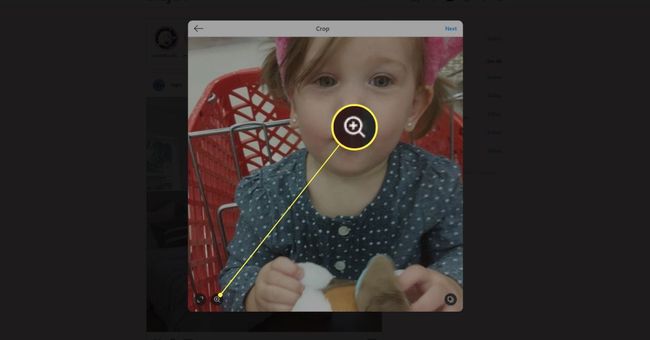
-
Selecione o ícone de seta dupla para selecionar uma proporção específica para a postagem.
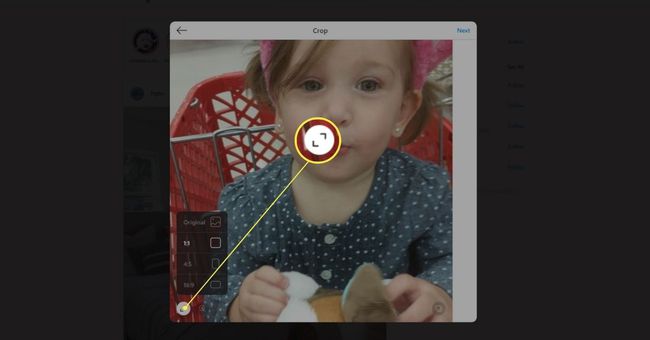
-
Se você quiser adicionar mais imagens, clique no Botão de várias fotos no canto inferior direito, clique no sinal de mais (+) que aparece e adicione até mais nove fotos ou vídeos.

-
Clique Próximo continuar.
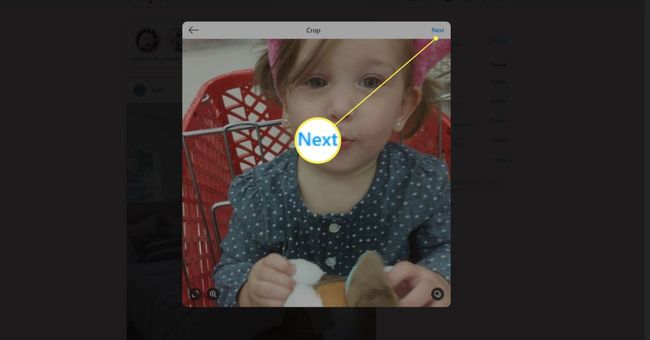
-
No Filtros guia, selecione um filtro para aplicar, se desejar. No Ajustes guia, ajuste aspectos como brilho, contraste e saturação. Clique Próximo continuar.
-
Adicione uma legenda, marcar alguéme adicione hashtags, se desejar. Clique Compartilhado quando você estiver pronto para compartilhar a postagem.

Use o Instagram para Windows Desktop App
o Instagram para Windows O aplicativo de desktop funciona da mesma forma que a versão da web. Você pode postar fotos ou vídeos, ver postagens, curtir e comentar e seguir e deixar de seguir usuários. O Instagram para Windows não funciona com PCs ou Macs mais antigos, no entanto.
O Instagram para Windows requer o Windows 10 versão 10586.0 ou superior e 2 GB de RAM. Além disso, é necessária uma conta da Microsoft para baixar o Instagram para Windows.

Soluções alternativas para computadores mais antigos
Se você deseja postar fotos e vídeos no Instagram de sua área de trabalho e tem um Mac ou um PC mais antigo que não pode executar o aplicativo Instagram para Windows, existem algumas soluções alternativas.
BlueStacks
BlueStacks é gratuito Emulador de telefone Android. Ele emula a versão Android do Instagram em um PC ou Mac, tornando possível fazer upload de fotos para o Instagram.
Um emulador é um programa de software que simula um sistema operacional de telefone móvel (ou outro tipo de sistema operacional) em um computador.
Instale o BlueStacks e, em seguida, baixar Instagram. Faça login em sua conta do Instagram e seu feed do Instagram aparecerá da mesma forma que em um telefone.

Flume
Flume é um aplicativo do Instagram exclusivo para Mac que permite fazer upload de fotos, postar no Instagram de um Mac, editar fotos e muito mais. Ele também inclui algumas funções de usuário avançado que o aplicativo Instagram móvel não oferece, como atalhos de foco e maneiras de promover sua marca.
O email
Se houver uma foto em seu computador que você deseja postar no Instagram, uma solução de baixa tecnologia é enviar a imagem para si mesmo por e-mail, acessar a imagem de seu telefone e postá-la no Instagram.
Dropbox
Usar Dropbox, o aplicativo de armazenamento gratuito baseado em nuvem, para compartilhar fotos do seu computador desktop com o seu dispositivo móvel e, em seguida, acessar essas fotos no Instagram.
Pixlr
Pixlr não é uma solução alternativa para o Instagram no desktop. Em vez disso, é um aplicativo de fotos com recursos semelhantes ao Instagram. O Pixlr se autodenomina um "editor de fotos online de última geração".

